
Sadržaj:
- Autor John Day [email protected].
- Public 2024-01-30 09:38.
- Zadnja promjena 2025-01-23 14:47.

Ovo je kako saznati kako vratiti pristup dokumentu riječi koji je zaštićen da onemogući uređivanje.
U MS Word -u, ako odete na izbornik alata, a zatim odaberete 'zaštiti dokument', možete postaviti lozinku za zaštitu dokumenta od uređivanja. Korisna značajka ako se radi o dopisu ili obrascu koji se mora proslijediti i ne želite da ga netko mijenja. Što se događa ako zaboravite lozinku i morate promijeniti dokument? Za ovu instrukciju trebat će vam. 1) Dokument zaštićene riječi. 2) Gospođo Word. 3) Uređivač teksta (poput WordPada ili Notepada). 4) Hex editor (Kao WinHex).
Korak 1: Metoda 1: Kopirajte sadržaj dokumenta u novi dokument

Jedan od nedostataka korištenja ove metode je da biste mogli poremetiti dio oblikovanja, osobito ako nemate sve fontove itd. Također neke od opcija zaštite mogu spriječiti kopiranje.
Otvorite zaštićeni dokument, pritisnite Ctrl + A da biste odabrali sve u dokumentu. Učinite Ctrl + C da biste kopirali odabrano područje Otvorite novi dokument Učinite Ctrl + V da biste zalijepili odabrano područje Spremite novi dokument. Novi dokument spreman je za promjene.
2. korak: 2. način: Formatirajte Wordov dokument

a. Napravite kopiju zaštićenog dokumenta ako ga zabrljate; 0)
b. Otvorite zaštićeni dokument u MS word. c. U izborniku datoteka odaberite "Spremi kao". d. Pod "Spremi kao vrstu" odaberite "Web stranica (*.htm; *.html)" i kliknite Spremi e. Zatvorena riječ.
Korak 3: Metoda 2: Pronađite lozinku

U WordPadu (ili bilježnici) otvorite HTML dokument koji ste upravo stvorili.
Pretražite oznaku kroz dokument. Vrijednost između otvorene i zatvorene oznake predstavlja lozinku. Trebalo bi imati osam znakova. Zapišite ovu vrijednost. (Likovi: 12345678). Zatvorite WordPad
Korak 4: Metoda 2: Hakirajte dokument



Otvorite zaštićeni dokument u WinHexu (ili drugom hex uređivaču).
Pretražite u dokumentu znakove koje ste pronašli u prethodnom koraku 12345678 (1FC6CBEB), ali redoslijedom 78563412 (EBCBC61F) Nakon što pronađete heksadecimalne vrijednosti, prepišite ih s 0 (nule) Spremite dokument
Korak 5: Metoda 2: Otvorite dokument

Otvorite zaštićeni dokument u MS word.
U izborniku Alati odaberite Unprotect document Nemojte ništa upisivati u okvir lozinke, samo kliknite u redu. Dokument je sada nezaštićen i spreman je za promjene.
Preporučeni:
Uklonite pozadinu više slika pomoću Photoshopa 2020: 5 koraka

Uklonite pozadinu više slika pomoću Photoshopa 2020: Uklanjanje pozadine slike sada je super jednostavno! Ovako možete koristiti Adobe Photoshop 2020 za uklanjanje pozadine više (skupnih) slika pomoću jednostavne skripte
Dodajte ili uklonite zaštitu od pisanja bilo kojoj vrsti diska .: 3 koraka

Dodavanje ili uklanjanje zaštite od pisanja na bilo koju vrstu diskova. Želite li dodati ili ukloniti zaštitu od pisanja na svom disku? Slijedite ovaj vodič i to ćete uspjeti
Uklonite Pentalobe vijke bez ispravnog odvijača: 5 koraka
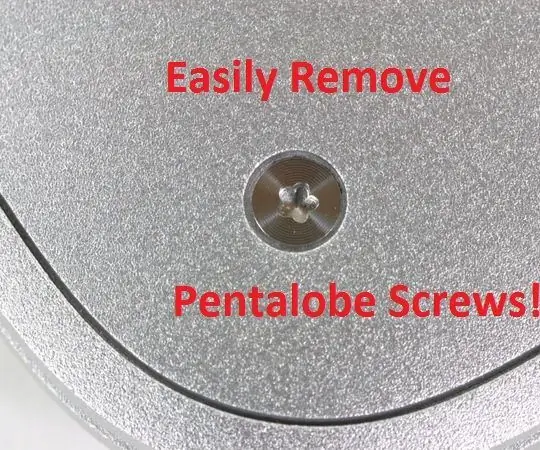
Uklonite Pentalobe vijke bez ispravnog odvijača: Jeste li ikada trebali popraviti Appleov proizvod? Najvjerojatnije ćete otkriti da koriste vlasničke vijke. Ako nemate odgovarajući odvijač, napravite jedan! Iako će odvijač raditi, neće biti jako izdržljiv
Crack Itunes zaštićena glazba (uklonite DRM zaštitu): 5 koraka (sa slikama)

Crack Itunes zaštićena glazba (uklonite DRM zaštitu): Glazba je u prošlosti bila veliki dio društva, ali s tehnologijom je veća nego ikad! Najbrži i najjednostavniji način dobivanja glazbe ovih dana je putem Interneta ("Internet je komunikacijski alat koji se koristi u cijelom svijetu gdje ljudi mogu doći zajedno
Uklonite lozinku za zaštitu sustava Office 2003: 3 koraka

Uklonite lozinku za zaštitu sustava Office 2003: Jeste li ikada imali Word dokument koji je bio užasno formatiran, ali je dokument zaštićen lozinkom? Jeste li ikada morali uređivati word dokument, ali je zaštićen lozinkom? Morao sam se nositi s mnogim Word dokumentima koji su bili užasno oblikovani
